Page 1

快速安装指南
目录
介绍 11
文档处理 16
纸张处理 19
复印 25
从存储卡打印 27
直接从兼容设备打印照片 31
准备本机进行传真 32
发送传真 38
接收传真 39
维护 41
C
QT5-0240-V02
Page 2
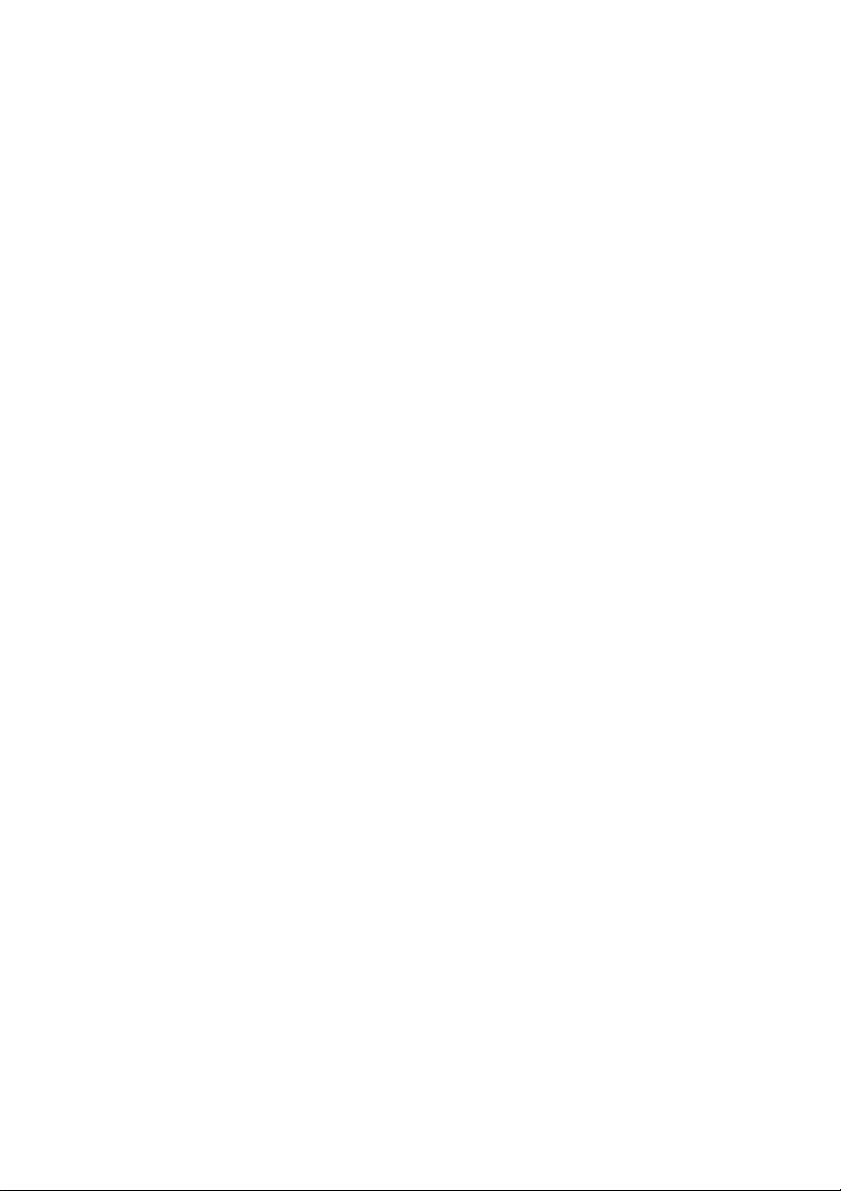
Page 3
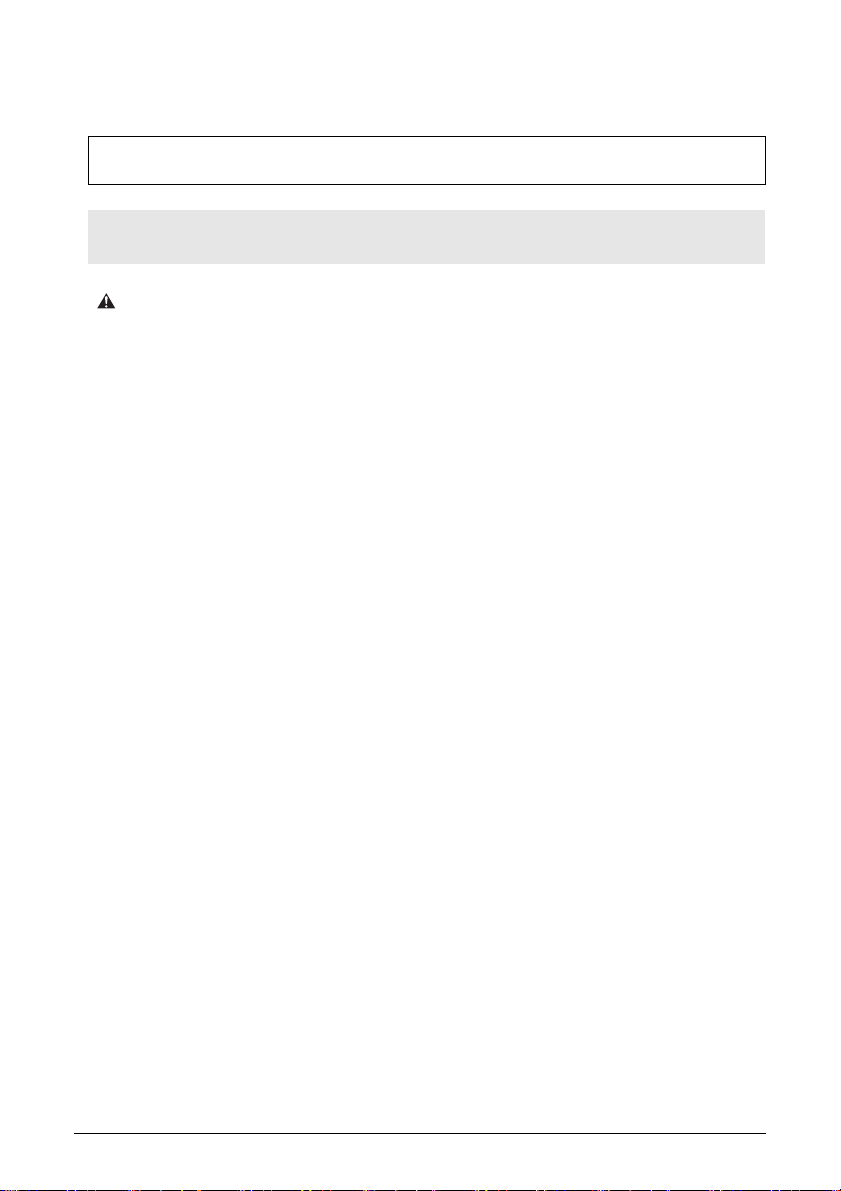
有关第 1 页至第 2 页描述的安装本机的信息,另请参阅 《简易安装说明》。
准备本机
从包装箱中取出本机
请根据包装箱翻盖上的图示确认所附物品。
.
另请参阅 《用户指南》中的安全注意事项。为避免受伤和损坏本机,请仔细阅读所列安全警告
和注意事项。
重要事项
• 在软件安装前请勿连接 USB 电缆线。
• 不附带打印机电缆线。 必须购买一条 USB电缆线 (短于 10英尺/3米 ) 以将本机连接到计算机。
1 连接电话线和电源线。
• 务必使用附带的电话线。
• 如果要连接电话线,请参见第 32 页的 “连接本机的示例”。
2 开启本机。
• 语言设置仅在某些国家可用。
• 如果当前的语言或国家显示并非您的希望之选,请参阅 《用户指南》。
3 安装打印头。
• 如果扫描组件 ( 打印机机盖 ) 持续打开 10 分钟以上,打印头支架将移至右侧。 关闭扫描组件( 打
印机机盖 ) 并重新打开,让打印头支架返回中间。
• 打印头的包装袋内侧可能有一些透明或浅蓝色的墨水——这对打印质量无任何影响。 处理这些
物品时请注意不要让墨水沾到自己身上。
• 取下保护盖后,请勿将其重新装回。
4 安装墨水盒。
• 确保按照标签所示的顺序安装所有墨水盒。 如果未安装所有墨水盒,将无法使用本机。
• 出于安全原因,请将墨水盒存放在小孩接触不到的地方。
• 请勿掉落或摇动墨水盒,否则可能会导致墨水漏出并弄脏您的衣服和双手。
• 务必严格按照第 4 步所示顺序从墨水盒上取下透明薄膜。
• 取下保护盖后,请勿将其重新装回。
• 如果未正确安装任一墨水盒,警告指示灯仍会亮起橙色。 打开扫描组件 ( 打印机机盖 ),确 保 已
按照标签所示的正确顺序安装所有墨水盒。
1
Page 4
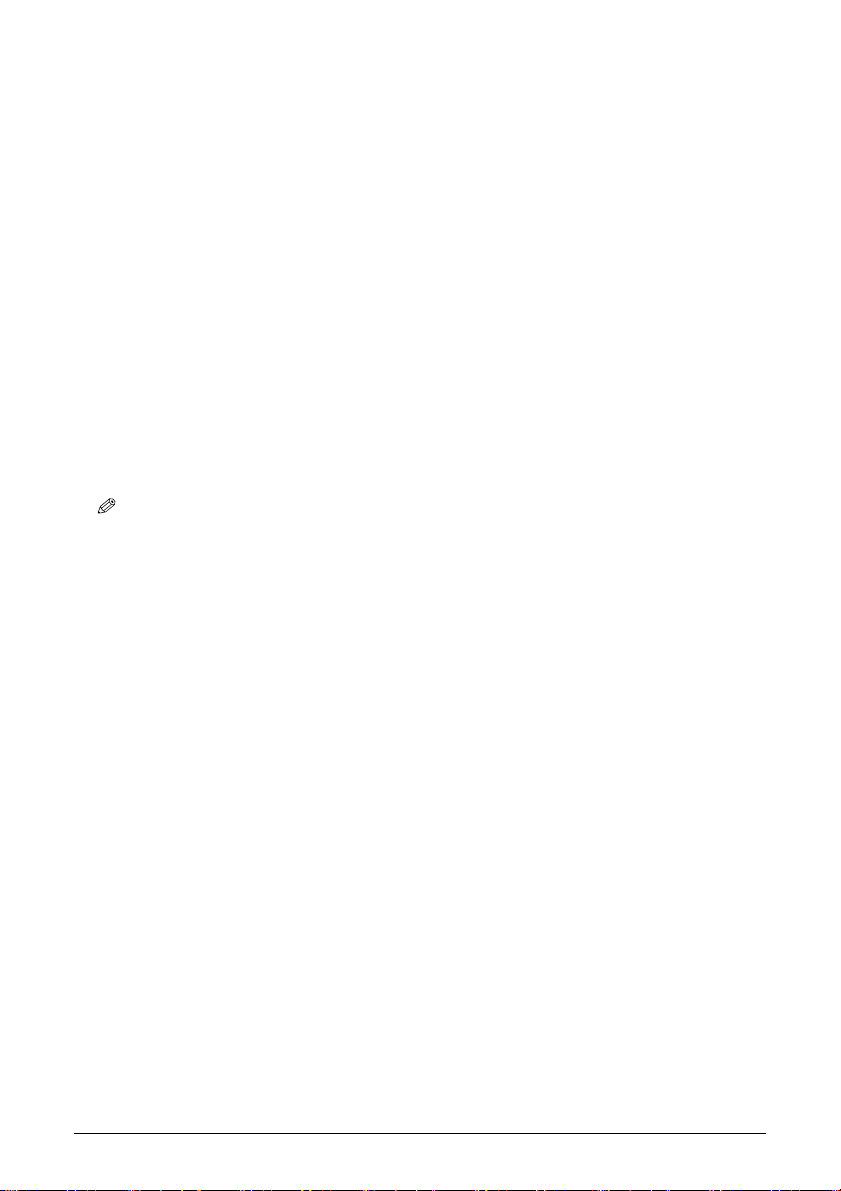
5 从操作面板对齐打印头。
执行自动打印头对齐以保持高水平的打印质量。
• 执行自动打印头对齐时,务必在自动供纸器中装入纸张。 打印时,自动供纸器和纸盒中均可装
入纸张。 有关详细信息,请参阅 《用户指南》。
• 如果未显示自动打印头对齐屏幕,请参见第 44 页的 “自动对齐打印头”。
• 打印打印头位置图案后,打印头对齐完成。
对于传真用户
根据需要选择接收模式。 请参见第 39 页的 “接收模式”。
• 如果希望本机只自动接收传真或有传真专用的电话线路:
< 仅传真 >
• 如果主要接收语音呼叫,偶尔接收传真或希望手动接收传真:
< 手动接收 >
• 如果希望使用答录机接收语音信息,同时自动接收传真:
< 连接答录机 >
• 如果希望自动接收传真和语音呼叫:
< 传真 / 电话自动转换 >
• 如果向电话公司订制了多振铃模式检测 (DRPD) 服务 ( 仅限美国和加拿大 ):
<DRPD>
• 如果希望本机根据呼叫铃声类型自动转换传真和语音呼叫 (Network Switch):
<Network switch>
• 要发送传真,需要在本机上正确设置电话线路类型。有关如何确认和更改此项设置的详细信
息,请参阅 《用户指南》。
如果不能确定电话线路的类型,请联系电话公司。
2
Page 5
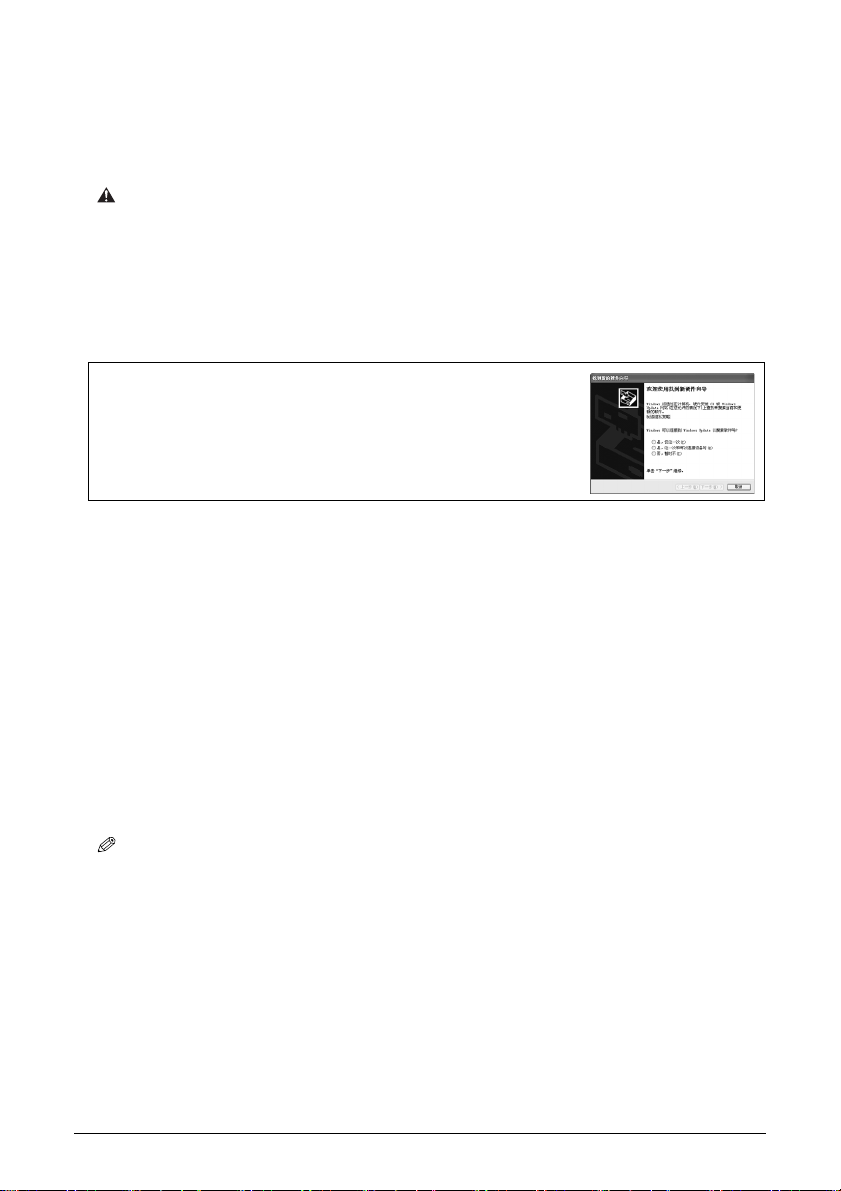
有关本页上软件安装的信息,另请参阅 《简易安装说明》。
安装软件
选择简易安装,安装应用程序软件、电子手册和 MP 驱动程序 。 选择自定义安装,选择希望安装
的选项。
重要事项
• 暂时关闭任何开启的应用程序,包括反病毒软件。 计算机安全程序可在软件安装后重新启动。
安装 MP 驱动程序- Windows
• 如果计算机上已经安装了较早版本的 MultiPASS Suite 软件,请在安装新版本之前卸载旧版本软
件。 有关卸载的说明,请参阅旧版本 MultiPASS Suite 的指南。
• 在 Windows XP 或 Windows 2000 环境下安装软件时,必须以管理员 (Administrator) 身份登录,或
者拥有管理员权限。
• 在安装过程中请勿切换用户。
• 如果显示以下屏幕,表明已连接了 USB 电缆线。
执行以下步骤。
1. 按 [ 电源 ] 关闭本机。
2. 断开 USB 电缆线。
3. 单击 [ 取消 ]。
®
安装 MP 驱动程序- Macintosh
• 请勿将本机连接到 Mac® OS 9 或 Mac OS X Classic 操作系统环境,因为本机不支持这些操作系
统。
• 如果需要,请输入管理员帐户的名称和密码。
执行以下步骤,确保已正确安装了驱动程序。
1. 从 [ 转到 (Go)] 菜单中选择 [ 应用程序 (Applications)]。
2. 双击 [ 实用程序 (Utilities)] 文件夹,然后双击 [ 打印机设置实用程序 (Printer Setup Utility)]( 使
用 Mac OS X 10.2.x 时,双击 [ 打印中心 (Print Center)]) 图标。
如果在 [ 打印机列表 (Printer List)] 中显示了本机,表明已安装了打印机驱动程序。
如果在 [ 打印机列表 (Printer List)] 中没有显示本机,请在 [ 打印机列表 (Printer List)] 中单击 [ 添
加 (Add)],并从弹出菜单中选择 [USB]。 从 [ 产品 (Product)] 列表中选择 [MP830],然后单击
[ 添加 (Add)]。
在 Mac OS X 10.3.3 或更早版本中进行连接时:
在连接本机的情况下重新启动计算机,可能导致无法检测到本机。 要解决这个问题,请断开 USB
电缆线,然后再次插回,或者关闭本机,然后再次开启。
• [MP830 FAX] 虽显示在名称列表中,但无法添加 [MP830 FAX]。 可通过计算机内置的调制解调
器发送应用了当前打印设置的文档。 不能通过本机从计算机发送传真。
®
3
Page 6
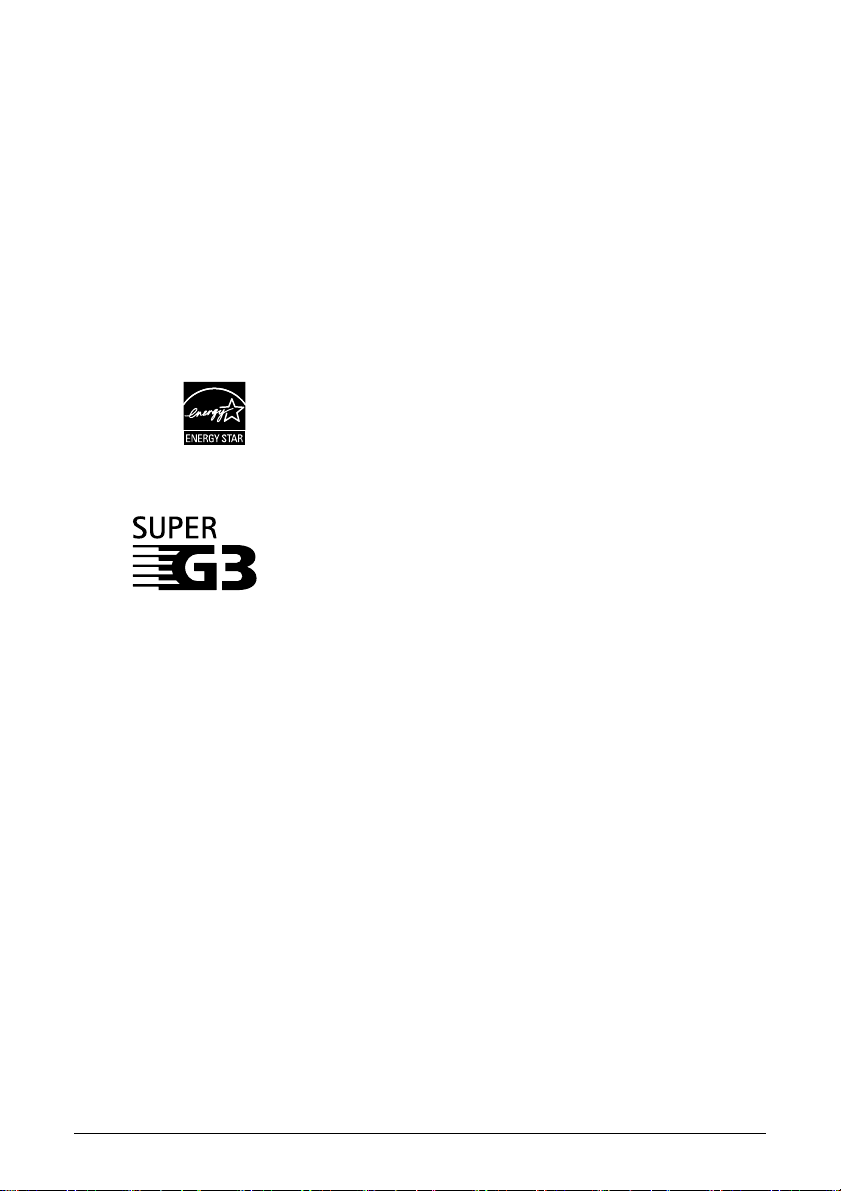
佳能 MP830 《快速安装指南》
版权
本手册由佳能公司版权所有,并保留所有权利。
依据版权法,未经佳能公司的事先书面许可,严禁以任何形式复制本手册的全部
或部分内容。
© 2006 Canon Inc.
免责声明
佳能公司已全面审校了本手册,以使其成为佳能 MP830 系列产品的易用指南。本
手册及任何其他指南或相关文档中的所有叙述、技术信息和建议都是确信可靠
的,但并不保证其准确性和完整性。因此上述信息并非,也不应视为,所述产品
的陈述或担保。
规格如有变更,恕不另行通知。
作为能源之星 (ENERGY STAR) 的合作者,佳能公司确认
本产品符合能源之星 (ENERGY STAR) 对于能源效率的指
标。
所有涉及非佳能产品的信息均由公开可用的信息集合而来。 不能确保其准确性。
Super G3 用于描述使用了 ITU-T V.34 标准 33.6Kbps* 调制解调
器的新一代传真机。 Super G3 高速传真机的传送速度约为每页
3 秒 *,这可减少电话线路的使用费用。
*大约每页3秒的传送速度是基于佳能传真标准图表(标准模式),
调制解调器速度为 33.6Kbps。
根据电话线路的状况,公共电话交换网络 (PSTN) 当前支持 28.8Kbps 或速度更低
的调制解调器。
4
Page 7
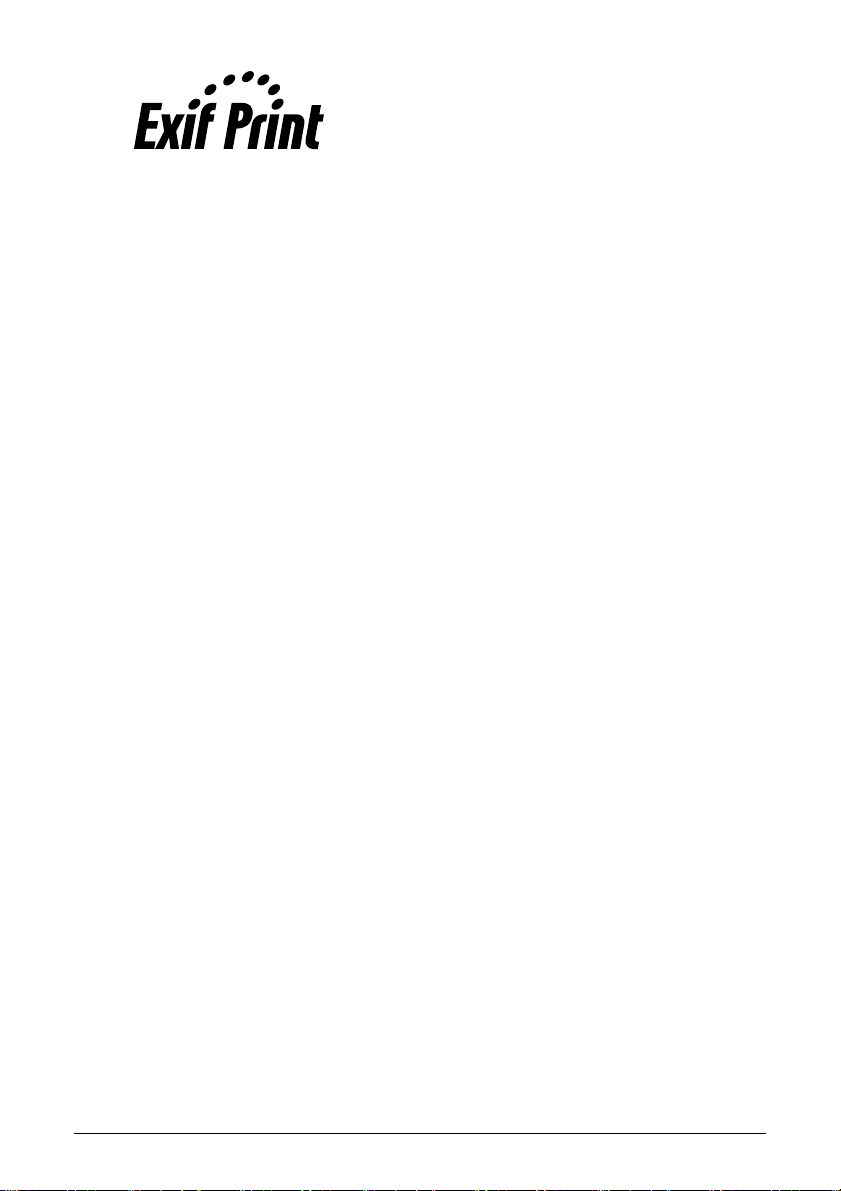
本机支持 Exif 2.2( 也称作 “Exif Print” )。
Exif Print 是增强数码相机和打印机之间信息交换的标
准。
通过连接兼容 Exif Print 的数码相机,拍摄时的照相机
图像数据被使用和优化,从而获得极高质量的打印件。
型号
K10270(PIXMA MP830)
商标
•“Windows”和 “Internet Explorer”是微软公司在美国和其他国家的注册商标。
•“Macintosh”和 “Mac”是 Apple 计算机公司在美国和其他国家的注册商标。
•“SmartMedia”是 Toshiba 公司的商标。
•“MEMORY STICK”、“Memory Stick PRO”、“MEMORY STICK Duo”和
“Memory Stick Pro Duo”是 Sony 公司的商标。
•“xD-Picture 卡”是 Fuji Photo Film Co., Ltd. 的商标。
•“MultiMedia 卡”是 Infineon Technologies AG 的商标。
•“SD Secure Digital 存储卡”和 “miniSD 卡”是 SD Association 的商标。
• 规格如有变更,恕不另行通知。
5
Page 8
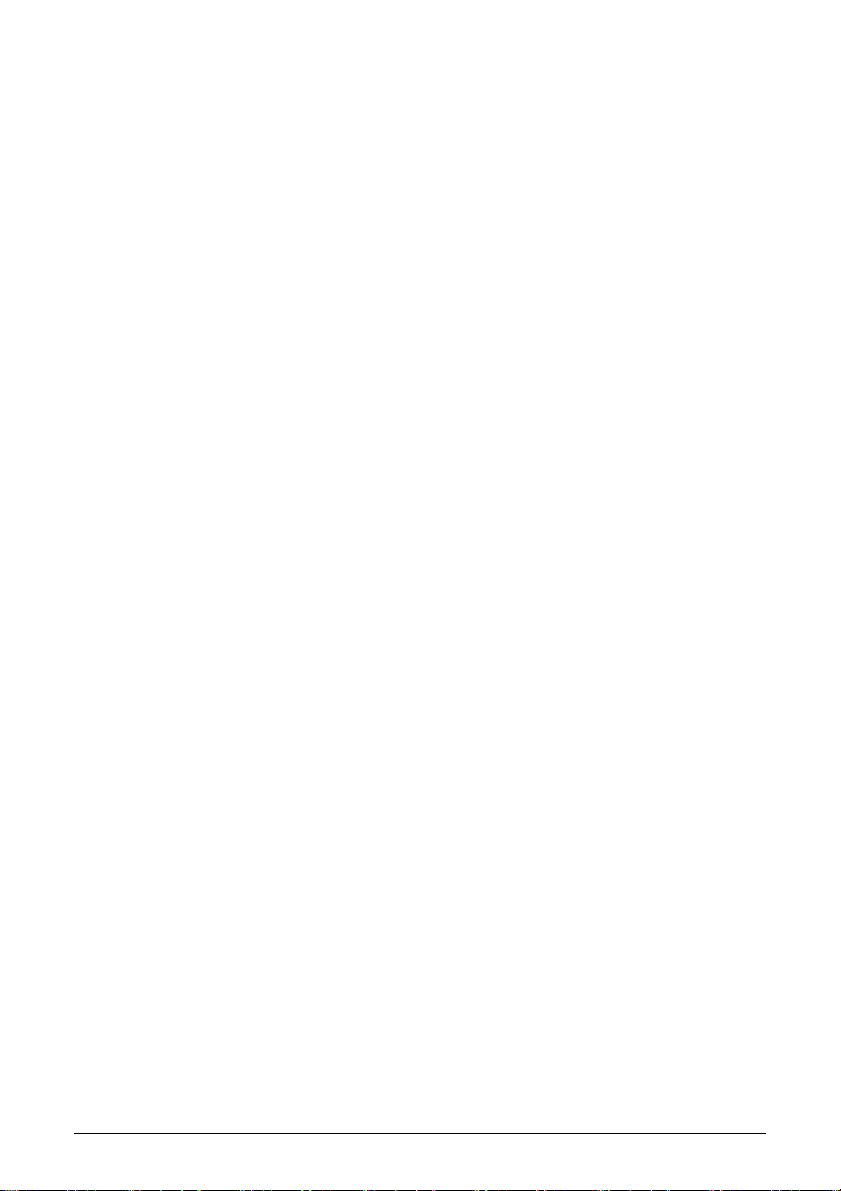
X 如何使用提供的文档
《简易安装说明》 ( 印刷文档 )
务必先阅读此页。
此页包括安装本机和准备本机的说明。
《快速安装指南》 ( 本指南 )
开始使用本机时阅读此指南。
按照 《简易安装说明》进行操作后,建议阅读此指南以熟悉在本机上所能执行的
部分主要功能的基本操作。
电子手册
《用户指南》
开始使用本机时阅读此指南。
按照 《简易安装说明》进行操作后,阅读此指南以获取从计算机打印、直接从选
择的数码相机打印照片、传真、复印和扫描等相关说明。
根据需要参阅以下指南,获取关于某些更高级功能的全面说明。
《扫描指南》
参阅此指南,获取关于扫描操作和设置的全面说明。
《打印机驱动程序指南》
参阅此指南,获取关于设置打印机驱动程序的全面说明。
《传真驱动程序指南》
参阅此指南,获取关于设置传真驱动程序的全面说明。
《照片应用程序指南》
参阅此指南,获取关于使用安装光盘上附带的众多应用程序软件的说明。
6
Page 9
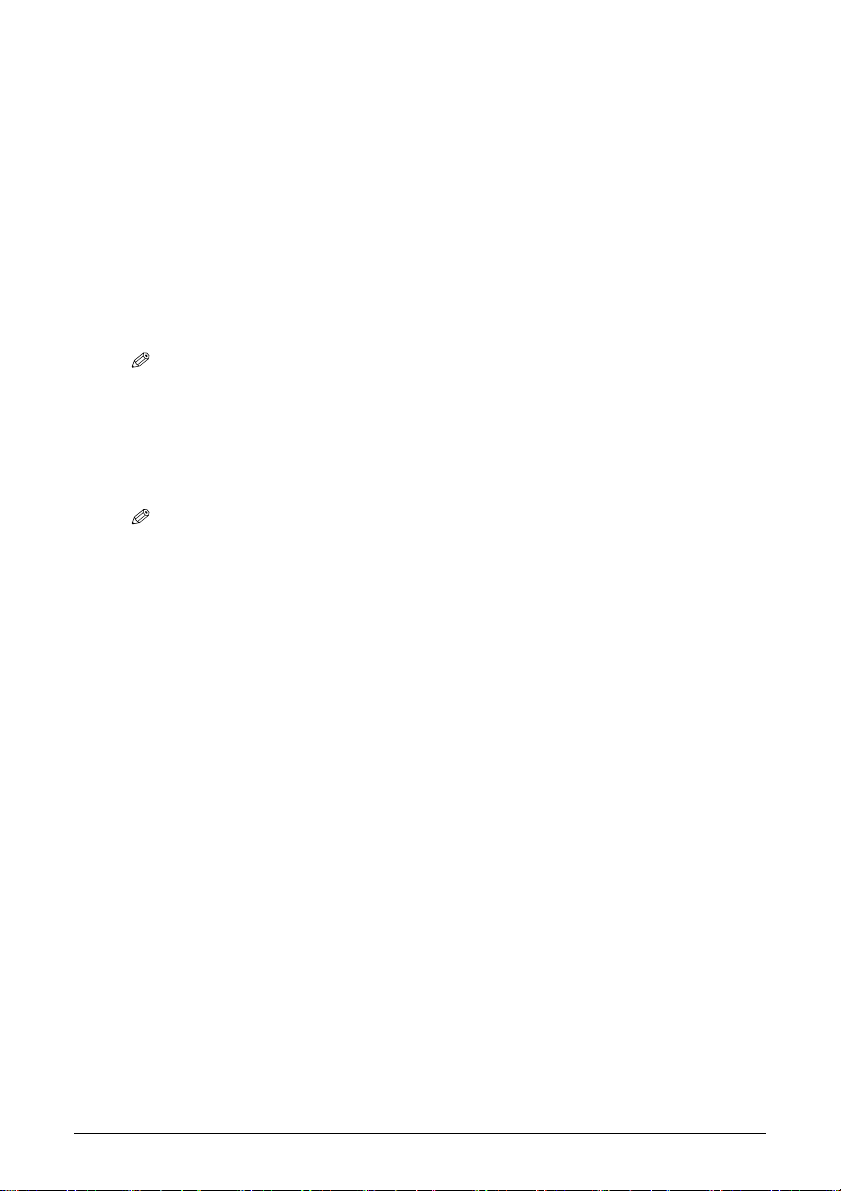
X 如何阅读电子手册
电子手册是在计算机上查看的手册。
阅读这些手册,获取本文档中没有提及的本机用法、疑难排解或者安装光盘附带
的应用程序软件的用法的详细信息。
如果没有安装或已删除了这些电子手册,可以按照以下方式之一用安装光盘安
装。
• 选择 “简易安装”以安装 MP 驱动程序和应用程序软件,同时安装电子手册。
• 从 “自定义安装”选择 “电子手册”以安装电子手册。
对于 Windows:
• 浏览器: Windows
• 必须安装 Microsoft Internet Explorer® 5.0 或更新版本。
• 根据操作系统或 Internet Explorer 的版本,可能无法正确显示电子手册。 推荐使用Windows
Update 保持系统不断更新。
®
HTML 帮助查看器
对于 Macintosh:
• 浏览器: 帮助查看器
• 根据操作系统,可能无法正确显示电子手册。 推荐保持系统不断更新。
• 推荐使用 Safari 作为浏览 HTML 格式电子手册的网页浏览器。如果计算机上未安装 Safari,
请从 Apple 计算机公司网站下载并安装。
7
Page 10
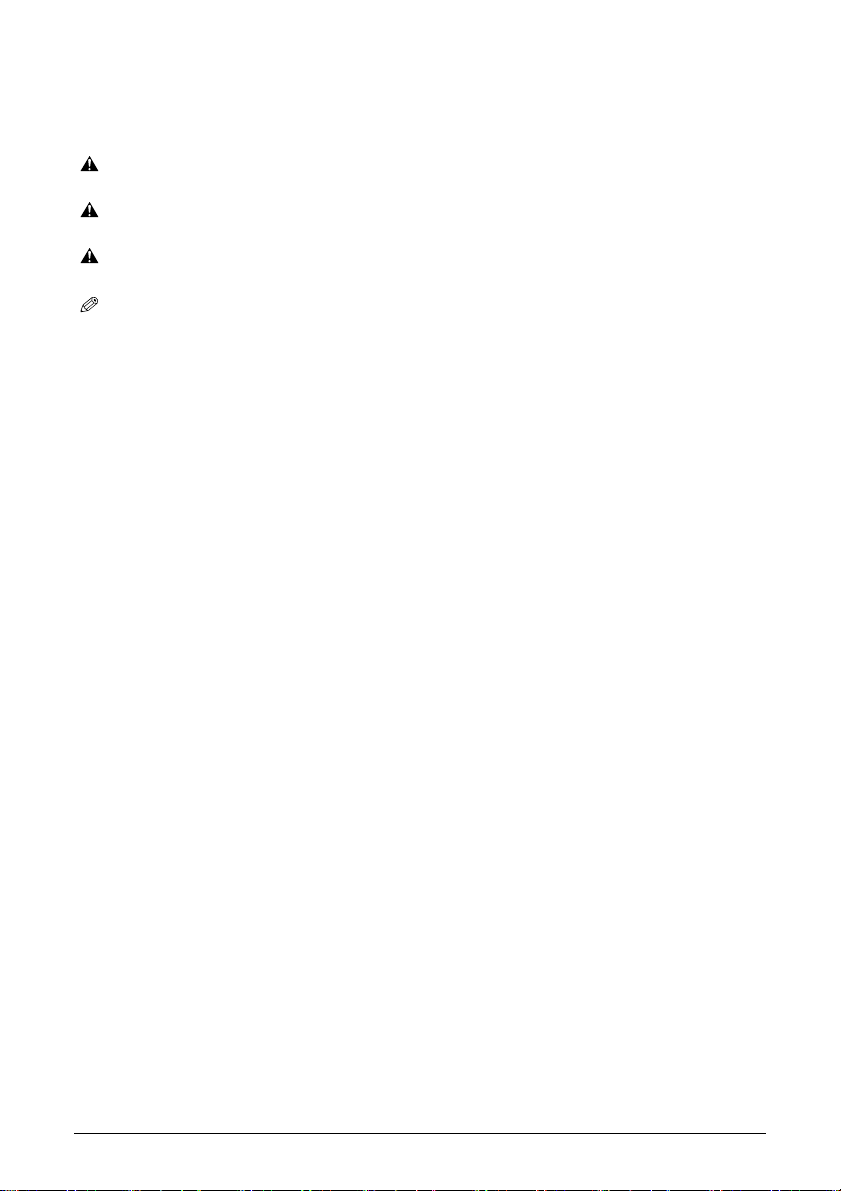
X 阅读本文档
本指南中使用的符号
警告 表示有关操作的警告。如果操作不正确,可能导致死亡或受伤。 为安全使
用本机,请务必留意这些警告事项。
注意 表示有关操作的注意事项。如果操作不正确,可能导致受伤或财产损失。
重要事项 表示有关操作的警告和限制。 请务必阅读这些事项以正确地进行操作并避
1. ( 操作分支步骤 ) 用于说明分支步骤的每一步操作。
本指南中使用的按钮
为安全使用本机,请务必留意这些注意事项。
免损坏本机。
表示对操作的注释或附加说明。 强烈建议阅读这些注释内容。
[ 按钮名称 ] 括号中的文字表明供操作的本机操作面板上的按钮或计算机上的项目。
< 信息 > 括号中的文字表明 LCD( 液晶显示屏 ) 上显示的信息或可选菜单项。
例如:[ 彩色 ]
例如:< 专业照片纸 >、 < 关 >
8
Page 11
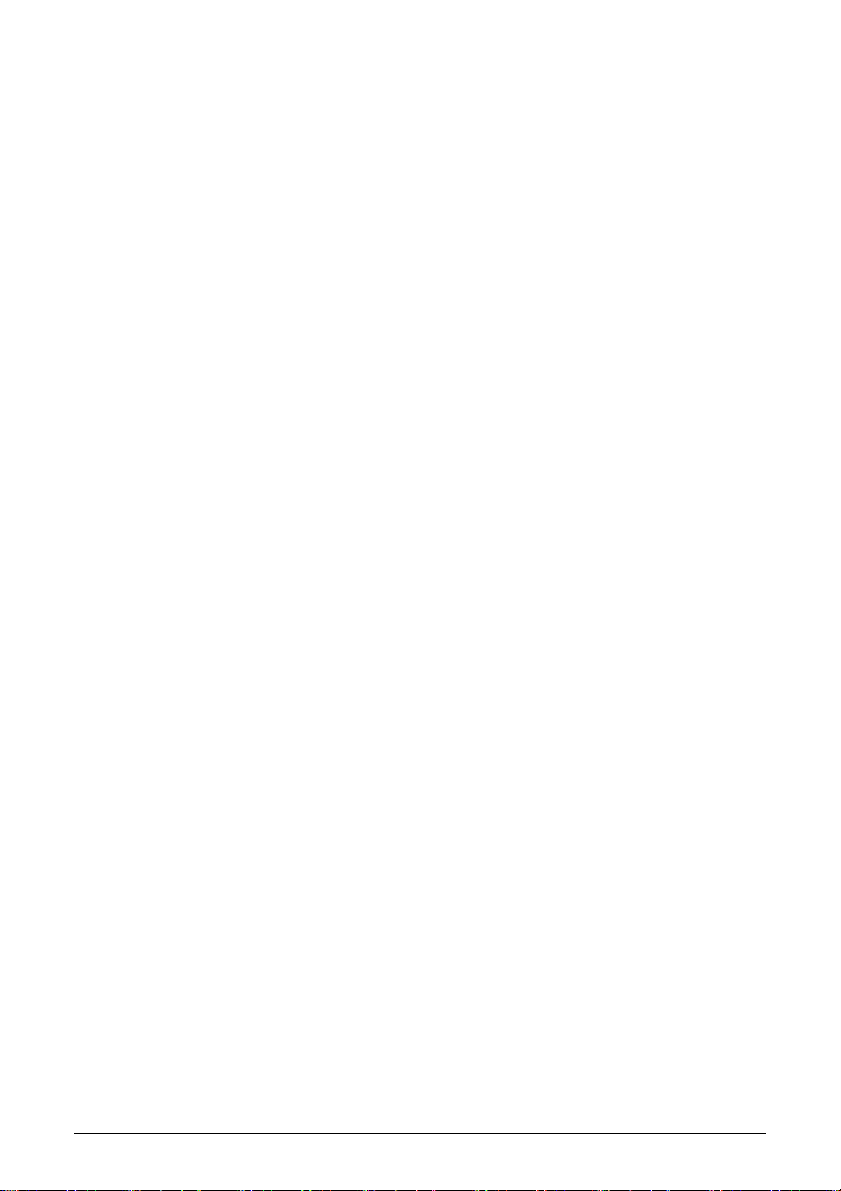
本指南中使用的术语
本机 用以指代 MP830 的一般术语。
默认值 除非更改,否则持续有效的设置。
文档 用本机复印、传真或扫描的文档原件、书页或照片。
纸张 可用本机打印的纸张。
菜单 设置列表,可以从中选择项目进行设置或更改。 每个菜单都会在液晶显示屏上显
示其标题。
X 选择液晶显示屏显示的语言
1 按 [ 菜单 ]。
2 使用 [W] 或 [X] 选择 < 维护 / 设置 >,然后按 [OK]。
3 使用 [W] 或 [X] 选择 < 设备设置 >,然后按 [OK]。
4 使用 [S] 或 [T] 选择 < 语言选择 >,然后按 [OK]。
5 使用 [S] 或 [T] 选择语言,然后按 [OK]。
9
Page 12
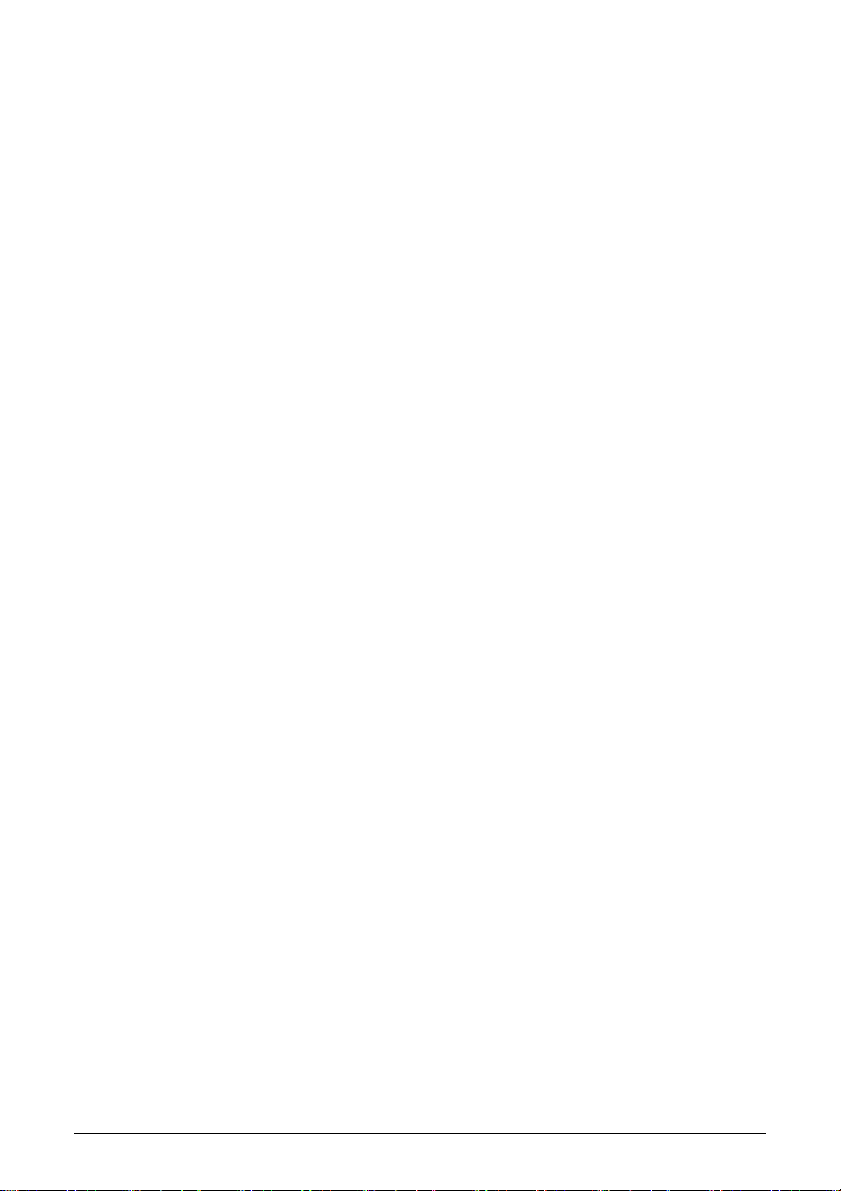
X 使用本产品和图像的法律限制
复印、扫描、打印以下文档或使用其复制品都可能是非法行为。 此列表为不完全
清单。 如有疑问,请咨询您所在辖区的法律代表。
.
• 纸币
• 汇票
• 存款单
• 邮票 ( 盖戳或未盖戳的 )
• 识别徽章或证章
• 义务兵役或征兵证件
• 政府机构签发的支票或汇票
• 机动车驾照和所有权证书
• 旅行支票
• 食品券
• 护照
• 移民证件
• 国内税收印花税票 ( 盖戳或未盖戳的 )
• 债券或其他债务凭证
• 股票
• 未经版权所有者许可的版权著作 / 艺术作品
10
Page 13
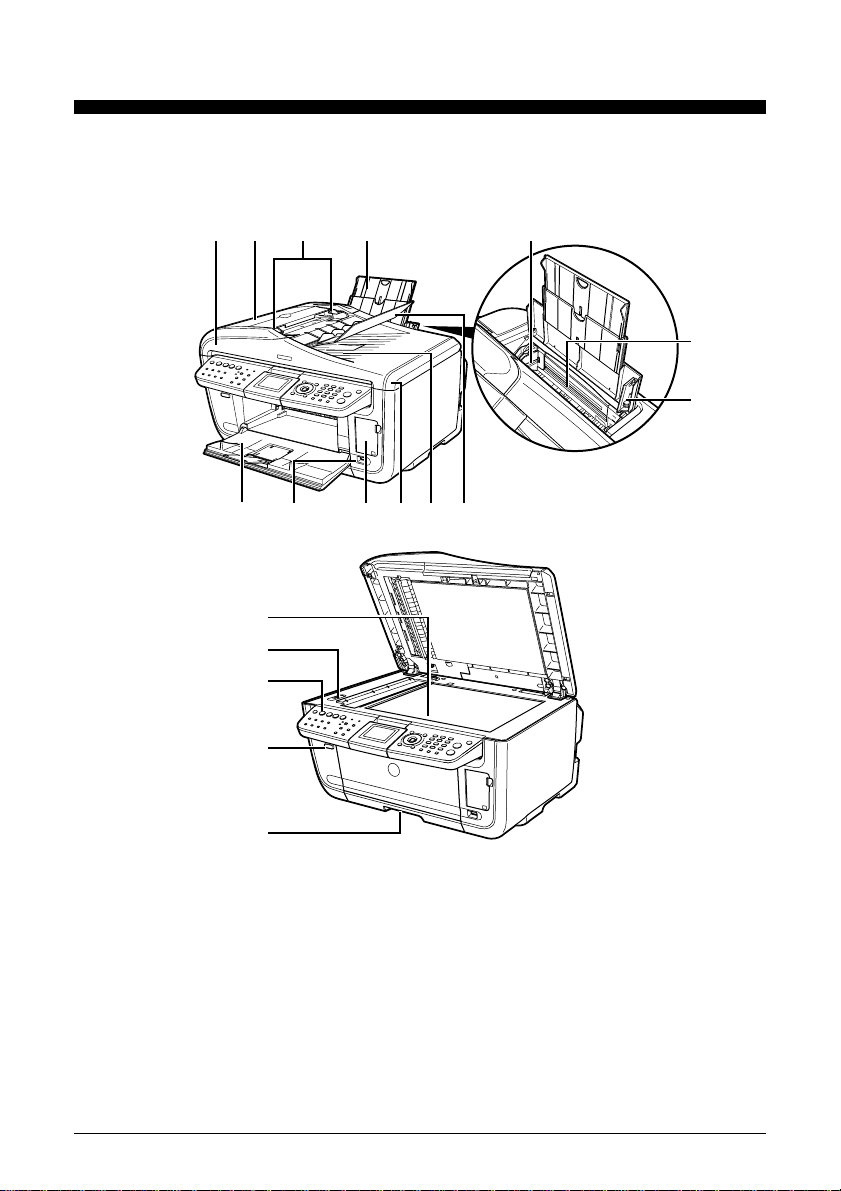
1 介绍
X 主要部件及其功能
前视图
(1) (2)
(4)(3)
(5)
(6)
(7)
(13) (11)
(12) (10)
(14)
(15)
(16)
(17)
(18)
(1)
ADF( 自动输稿器 ) 自动扫描装入文档托盘的文档。
(2)
输稿器盖 清除被卡住的文档时打开此盖。
(3)
文档导片 调整导片使其适合文档宽度。
(4)
靠纸架 支撑托盘上装入的纸张。 装入纸张之前,将手指伸入圆孔,
向外拉出扩展架直至其不能再拉出。
(9)
(8)
第 1 章 介绍 11
Page 14
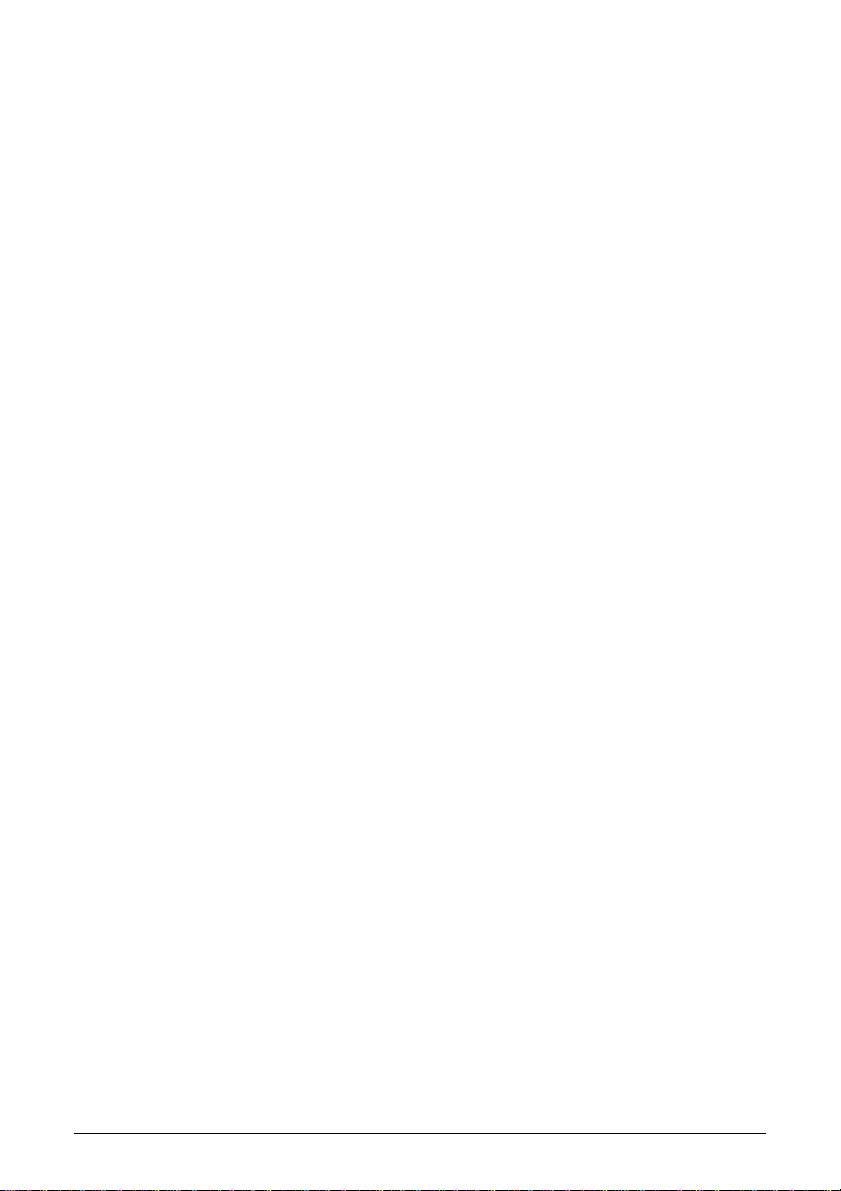
(5)
纸张导片 装入纸张时,确保纸张的左边缘刚好接触到纸张导片。
(6)
自动供纸器 打印前在此处装入纸张。 纸张自动送入,每次一张。
(7)
靠纸架导片 将纸张右侧对齐靠纸架导片。
(8)
文档托盘 打开此托盘以装入文档。 装入后,将每次送入一页文档。 将
(9)
文档输出槽 从文档托盘扫描的文档输送至此。
(10)
文档盖板 将文档放到稿台玻璃上时,打开此盖板。
(11)
卡片槽盖 打开卡片槽盖以插入存储卡。
(12)
直接打印端口 用于从兼容 PictBridge 或佳能 “直接连接数码相机打印
(13)
出纸托盘 在复印或打印前按 “打开”按钮打开此托盘。 但是,即使此
(14)
稿台玻璃 用于放置要处理的文档。
(15)
扫描仪锁定开关 用于在运输本机时,锁定位于稿台玻璃下方的内置荧光灯(扫
(16)
操作面板 用于更改设置或操作本机。 请参见第 14 页的 “操作面板名
(17)
“打开”按钮 按此按钮打开出纸托盘。
(18)
纸盒 在此装入常用的纸张。 纸张自动送入,每次一张。
移动纸张导片时,请捏住凸柄并向相应方向滑动。
文档要扫描的一面向上装入。
(Bubble Jet Direct)”的数码相机或便携式数码摄像机直接打
印。
托盘关闭,在复印或打印开始时也会自动打开。
不使用时请关闭此托盘。
描灯管 )。 确保在开启本机之前解除锁定。
称及其功能”。
* 照片贴纸和 2.13" × 3.39"/54.0 × 86.0 毫米的纸张不能装
入纸盒。
12 介绍 第 1 章
Page 15
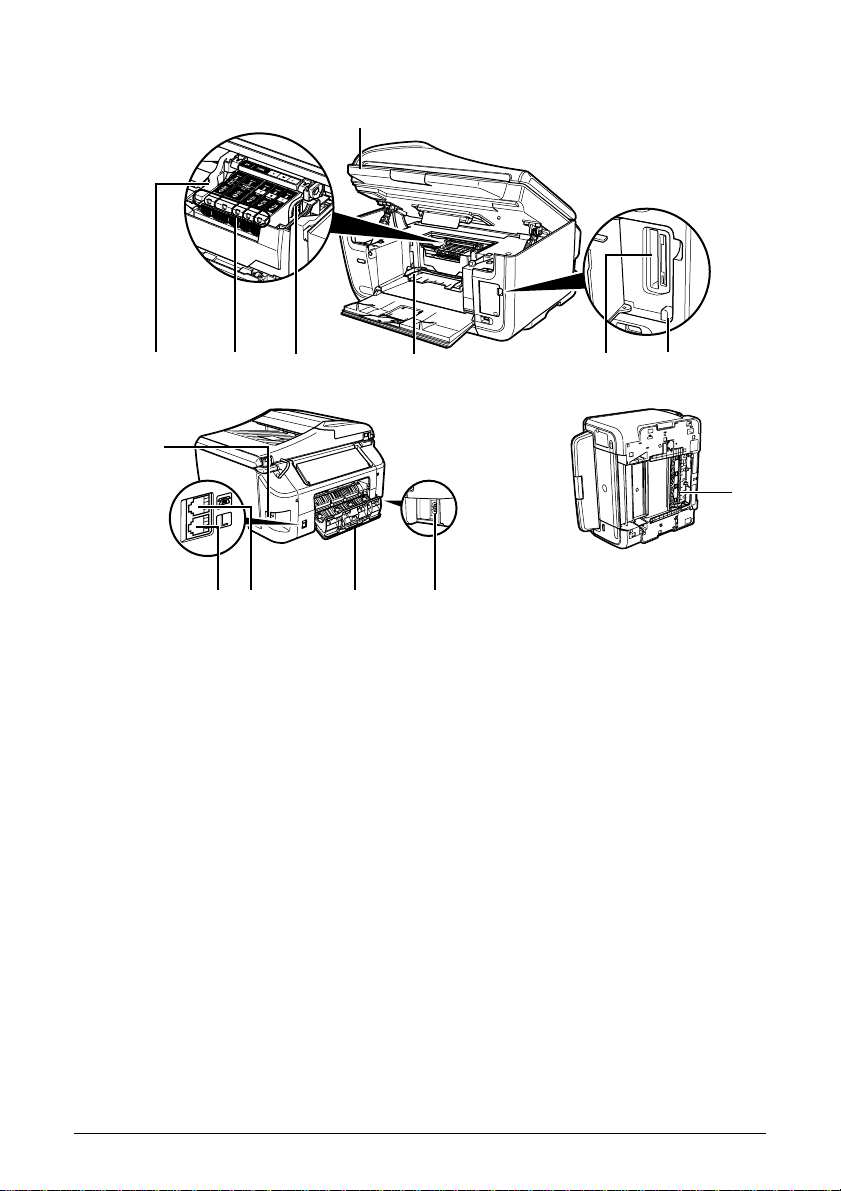
后视图和内部视图
(22)
(19) (20) (21)
(31)
(30)
(19)
打印头锁定杆 用于固定打印头。
(20)
墨水盒指示灯 指示灯亮起或闪烁红色以提示墨水盒的状态。
(21)
打印头支架 用于安装打印头。
(22)
扫描组件 ( 打印机机盖 ) 此组件用于扫描文档。 更换墨水盒或清除卡纸时打开。
(23)
内盖 在此处安装 CD-R 托盘。 在 DVD/CD 上打印时打开此盖。
(24)
卡片槽 在此处插入存储卡。
(25)
存取指示灯 卡片槽中插有存储卡时此指示灯亮起。 本机从存储卡中读取
(26)
双面传送单元 清除卡纸时,拉出纸盒后打开此单元。
(27)
电源连接器 此连接器用于连接随本机附带的电源线。
(28)
后盖 清除卡纸时打开。
(29)
外部设备插口 连接外部设备。
(30)
电话线插口 连接电话线。
(31)
USB 接口 ( 用于计算机 ) 用 USB 电缆线将本机连接到计算机时使用此接口。
(23)
(28)(29)
数据或向存储卡写入数据时此指示灯闪烁。
(27)
(24)
(25)
(26)
第 1 章 介绍 13
Page 16

操作面板名称及其功能
(2)
(1)
(3)
(4)
(14)
(13)
(1)
[ 电源 ] 开启或关闭本机。 开启本机前,请确保文档盖板处于关闭状
(2)
[ 复印 ] 将本机切换至复印模式。 本机开启时此指示灯闪烁。
(3)
[ 传真 ] 将本机切换至传真模式。
(4)
[ 扫描 ]* 将本机切换至扫描模式。 将本机连接到计算机时可以使用此
(5)
[ 存储卡 ] 将本机切换至存储卡模式。
(6)
使用中 / 内存指示灯 在使用电话线时闪烁。 在本机内存中存有文档时亮起。
(7)
警告指示灯 出现错误,或者纸张或墨水用完时,此指示灯亮起或闪烁橙
(8)
LCD( 液晶显示屏 ) 显示信息、菜单选项和操作状态。
(9)
[ 菜单 ] 用于显示菜单。
(10)
[ 纸张 / 设置 ] 用于配置页尺寸、介质类型和图像修正设置。
(11)
数字键 输入数值,例如份数,也可输入传真 / 电话号码和字符。
(12)
[ 停止 / 重置 ] 取消操作。 如果在打印时按下此按钮,本机将中止打印。
(13)
单触式快速拨号键 按此键拨打预先注册了的传真 / 电话号码或群组。
(14)
自动供纸器指示灯 选择自动供纸器时此指示灯亮起。
(15)
纸盒指示灯 选择纸盒时此指示灯亮起。
(15)
(5)
(6) (7)
(20)
(18)
(16)
(19)
(17)
态。
按钮。 ( 请参阅 《扫描指南》。 )
色。
(8)
(21)
(22)
(10) (11) (12)
(9)
(27)
(25)
(23)
(28)
(26)
(24)
(29)
(31)(30)
14 介绍 第 1 章
Page 17

(16)
[ 供纸转换 ] 选择纸张来源。 按此切换开关可以在自动供纸器和纸盒之间
切换纸张来源。
(17)
[ 照片索引页 ] 将本机切换至照片索引页模式。
(18)
[ 放大 / 缩小 ] 设置复印时的放大或缩小比例。
(19)
[ 搜索 ] 以拍摄日期作为搜索关键字在存储卡中查找目标照片。
(20)
[ 双面复印 ] 指定 < 双面复印 > 的设置。
(21)
[ 传真质量 ] 设置要发送传真的分辨率。
(22)
[ 返回 ] 可以返回上一屏幕。
[OK]
(23)
[S] [T] [W] [X]
(24)
(25)
[ 剪裁 ] 用于裁切显示的照片。
(26)
[ 音频 ] 暂时切换到音频拨号。 也可在输入字符时更改模式。
(27)
[ 重拨 / 暂停 ] 重拨上一次使用数字键拨打的号码。 也可在拨号或注册号码
(28)
[ 编码拨号 ] 按此键和一个两位数编码拨打预先注册了的传真 / 电话号码
(29)
[ 挂机 ] 接通或挂断电话线路。
(30)
[ 黑白 ] 启动黑白复印、扫描或传真。
(31)
[ 彩色 ] 启动彩色复印、照片打印、扫描或传真。
确认在菜单或设置项目中的选择。
排除打印故障或清除卡纸后将本机恢复至正常工作状态。 送
出存留在自动输稿器中的文档。
滚动菜单选项以及增加或减少份数。 当液晶显示屏上显示
<S>、<T>、<W> 和 <X> 时,可以使用这些按钮。 同时 [W]
可取消已输入的字符, [X] 可在输入字符时在字符间加入空
格。
时在号码之间或之后输入暂停符。
或群组。
* 从本机的操作面板进行扫描时将应用在 MP Navigator 中所做的设置。
对于某些类型的原件,如果无法正确扫描其位置和尺寸,请参阅《扫描指南》( 电子手册 )
中的“使用 MP Navigator 选择操作面板的操作”,并在 MP Navigator 中更改 [ 文档类型 ]
和 [ 文档尺寸 ] 设置以使其与要扫描的原件一致。
第 1 章 介绍 15
Page 18

2 文档处理
X 文档要求
文档类型 • 文档
尺寸 ( 宽×长 ) 最大 8.5" × 11.7"/216 × 297 毫米 最大8.5" × 14.0"(216 ×356 毫米 )
数量 1 张 • 最多 35 张 A4 或 Letter 尺寸的纸张
厚度 最大 0.8"/20 毫米 0.002" 至 0.005"(0.06 至 0.13 毫米 )
重量 —
稿台玻璃 自动输稿器
• 照片
• 书籍
• 不适用于自动输稿器的文档
具有相同尺寸、厚度和重量的多页
文档。
最小 5.8" × 5.8"(148 × 148 毫米 )
仅 A4 或 Letter 尺寸的原件支持双
面复印或扫描
(20lb. 或 75g/m
5 毫米
• 最多 30张Legal尺寸的纸张(20lb.
或 75g/m
•1张上述尺寸以外的纸张
13 至 24lb.(50 至 90g/m
2
的纸张 ),最高
2
的纸张 ),最 高 4 毫米
2
)
16 文档处理 第 2 章
Page 19

X 放置文档
使用稿台玻璃
1 抬起文档盖板。
2 将文档放到稿台玻璃上。
• 将文档正面向下放置在稿台玻璃上。
• 将文档的左上角与稿台玻璃左上角的对准标记对齐。
3 轻轻关上文档盖板。
第 2 章文档处理17
Page 20

使用自动输稿器
1 从稿台玻璃取出所有文档。
2 打开文档托盘。
3 将文档装入自动输稿器 (1)。
4 调整文档导片使其适合文档宽度 (2)。
(2)
(1)
(A)
• 确保文档叠的边缘与文档托盘上刻印的纸张尺寸标记对齐 (A)。
18 文档处理 第 2 章
Page 21

3 纸张处理
X 推荐纸张和要求
介质类型 型号 靠纸架装入限制 打印机驱动程序
自动供纸器 纸盒
普通纸 — 0.52"/13 毫米 0.52"/13 毫米 [ 普通纸 ]
高分辨率纸
超白纸
光面照相纸
光面照相纸
“Everyday Use”
亚光照片纸
高级双面照片纸
(Photo Paper
Plus Double
Sided)
高级光面照片纸
亚高光泽照片纸
专业照片纸
照片贴纸
透明胶片
T 恤转印介质
信封 — 10 个信封 5 个信封 [ 信封 ]
HR-101N
SW-201
GP-401
GP-501
MP-101
PP-101D
PP-101
SG-101
PR-101
PS-101
CF-102
TR-301
80 张 (A4、 Letter) 80 张 (A4、 Letter) [ 高分辨率纸 ]
0.52"/13 毫米
(A4、 Letter)
10 张 (A4、 Letter)、
20 张 (4" × 6"/101.6 ×
152.4 毫米、信用卡 )
10 张 (A4)、
20 张 (4" × 6"/101.6 ×
152.4 毫米 )
10 张 (A4、 Letter)、
20 张 (4" × 6"/101.6 ×
152.4 毫米 )
10 张 (A4、 Letter、 5"
× 7"/127.0 × 177.8 毫
米 )
10 张 (A4、 Letter、 5"
× 7"/127.0 × 177.8 毫
米 )、 20 张 (4" × 6"/
101.6 × 152.4 毫米 )
10 张 (A4、 Letter)、
20 张 (4" × 6"/101.6 ×
152.4 毫米 )
10 张 (A4、 Letter)、
20 张 (4" × 6"/101.6 ×
152.4 毫米 )
1 张 无法装入 [ 高级光面照片纸 ]
30 张 30 张 [ 透明胶片 ]
1 张 1 张 [T 恤转印介质 ]
0.52"/13 毫米
(A4、 Letter)
10 张 (A4、 Letter)、
20 张 (4" × 6"/101.6 ×
152.4 毫米 )、不支持
( 信用卡 )
10 张 (A4)、
20 张 (4" × 6"/101.6 ×
152.4 毫米 )
10 张 (A4、 Letter)、
20 张 (4" × 6"/101.6 ×
152.4 毫米 )
10 张 (A4、 Letter、 5"
× 7"/127.0 × 177.8 毫
米 )
10 张 (A4、 Letter、 5"
× 7"/127.0 × 177.8 毫
米 )、 20 张 (4" × 6"/
101.6 × 152.4 毫米 )
10 张 (A4、 Letter)、
20 张 (4" × 6"/101.6 ×
152.4 毫米 )
10 张 (A4、 Letter)、
20 张 (4" × 6"/101.6 ×
152.4 毫米 )
[ 介质类型 ] 设置
[ 普通纸 ]
[ 光面照相纸 ]
[ 光面照相纸 ]
[ 亚光照片纸 ]
[Photo Paper Plus
Double Sided]
[ 高级光面照片纸 ]
[ 高级光面照片纸 ]
[ 专业照片纸 ]
第 3 章纸张处理19
Page 22

X 自动供纸器和纸盒
可从两处将纸张装入本机: 后部的自动供纸器和前部的纸盒。 要更改纸张来源,
按 [ 供纸转换 ]。 将在操作面板上提示所选供纸器。
在自动供纸器中装入打印介质
1 装入纸张前,请平整纸张的四角。
2 准备装入纸张。
1. 打开靠纸架,然后拉出靠纸架扩展架以支撑纸张。
2. 按 “打开”按钮打开出纸托盘。
3. 完全拉出出纸托盘扩展架。
4. 按 [ 供纸转换 ],使自动供纸器指示灯 (A) 亮起。
(2)
(4)
(1)
(3)
(A)
20 纸张处理 第 3 章
Page 23

3 装入纸张。
1. 将纸张打印面向上装入自动供纸器。
2. 将纸叠对齐靠纸架右侧的靠纸架导片。
3. 捏住纸张导片并将其滑动至紧靠纸叠的左侧。
(A)
(3)
重要事项
• 请勿使装入的纸张超出装入限量标记 (A)。
(1)
(2)
第 3 章纸张处理21
Page 24

在纸盒中装入打印介质
1 装入纸张前,请平整纸张的四角。
2 准备装入纸张。
1. 从本机拉出纸盒。
(1)
22 纸张处理 第 3 章
Page 25

3 装入纸张。 ( 打印面向下 )
1. 将纸张打印面向下装入纸盒。
2. 将纸叠紧靠纸盒的右侧。
3. 滑动纸张导片使其适合装入的纸叠。
重要事项
• 请勿使装入的纸张超出装入限量标记 (A)。
(A)
(1)
(2)
(3)
第 3 章纸张处理23
Page 26

4 将纸盒插回本机。
1. 将纸盒插回本机。
将纸盒完全推回本机。
5 准备出纸托盘。
1. 按 “打开”按钮打开出纸托盘。
2. 完全拉出出纸托盘扩展架。
3. 按 [ 供纸转换 ],使纸盒指示灯 (A) 亮起。
(A)
(3)
(1)
(2)
24 纸张处理 第 3 章
Page 27

4 复印
X 进行复印
进行彩色或黑白复印时,可调整打印分辨率和浓度。 也可更改缩小或放大设置。
有关更多信息,请参阅 《用户指南》。
1 按 [ 电源 ] 开启本机。
2 按 [ 复印 ]。
3 装入纸张。
4 确保选择正确的纸张来源。
5 将文档放到稿台玻璃上或自动输稿器中。
6 根据需要调整文档设置。
(4)
(5)
(1)
(2)
(3)
(1) 页尺寸
显示在纸张 / 设置 ( 复印 ) 屏幕中选择的页尺寸。 *
(2) 介质类型
显示在纸张 / 设置 ( 复印 ) 屏幕中选择的介质类型。 *
(3) 质量
显示在纸张 / 设置 ( 复印 ) 屏幕中选择的质量 ( 打印质量 )。 *
(4) 份数
使用 [S] 或 [T] 选择复印份数 ( 最多 99 份 )。
(5) 浓度
按 [W] 降低浓度,按 [X] 增加浓度。
第 4 章 复印 25
Page 28

7 按 [ 彩色 ] 执行彩色复印,或按 [ 黑白 ] 执行黑白复印。
* 有关更多信息,请参阅 《用户指南》。
X 高级复印功能
双面复印 将两页文档复印到一张纸的两面。 *
2 合 1 复印 将两页文档缩小到一页上。 *
4 合 1 复印 将四页文档缩小到一页上。 *
贴纸复印 可轻松地将 4" × 6"/101.6 毫米× 152.4 毫米的照片或图形制作成贴
纸。 *
无边距复印 复印图像使其填满整个页面且不留边距。 *
在同一页面上重复
复印图像
( 图像重复复印 )
逐份 按排序设置输出一个多页文档的多份复印件。 *
褪色修正复印 帮助修正颜色并扫描由于时间的流逝或其他原因而导致褪色的文
DVD/CD 标签复印 通过扫描图像可以轻松地进行 DVD/CD 标签复印。 *
* 有关更多信息,请参阅 《用户指南》。
在一页上复印多个同一图像。 *
档。 *
26 复印 第 4 章
Page 29

5 从存储卡打印
有多种方式可从存储卡直接打印照片。
X 插入和取出存储卡
插入存储卡
1 按 [ 电源 ] 开启本机。
2 打开卡片槽盖。
3 将存储卡插入卡片槽。
存储卡类型 插入存储卡
• Compact Flash(CF) 卡
• Microdrive
• xD-Picture 卡 *
(A)
插入左侧的卡片槽中。
存取指示灯 (A) 亮起。
第 5 章 从存储卡打印 27
Page 30

存储卡类型 插入存储卡
• SmartMedia
插入右侧的卡片槽中。
存取指示灯 (A) 亮起。
• MEMORY STICK
• MEMORY STICK PRO
• MEMORY STICK Duo*
• MEMORY STICK PRO Duo*
• SD Secure Digital 存储卡
•miniSD卡 *
• MultiMedia 卡
插入右侧卡片槽的中间位置。 存取指示灯 (A) 亮起。
* 插入到卡片槽之前,务必将存储卡连接到专用适配器。
4 确保存取指示灯亮起。
5 关闭卡片槽盖。
(A)
(A)
取出存储卡
1 打开卡片槽盖。
2 确保存取指示灯不再闪烁,然后取出存储卡。
3 关闭卡片槽盖。
28 从存储卡打印 第 5 章
Page 31

X 简易打印 ( 打印液晶显示屏上显示的照片 )
1 按 [ 电源 ] 开启本机。
2 装入纸张。
3 确保选择正确的纸张来源。
4 将存储卡插入卡片槽。
5 按 [ 存储卡 ]。
6 使用 [W] 或 [X] 选择 < 单张照片打印 >,然后按 [OK]。
7 使用 [W] 或 [X] 选择一张照片,然后按 [ 彩色 ]。
8 使用 [S]、 [T] 或数字键指定打印份数。 *
9 按 [ 彩色 ]。
* 要更改页尺寸和介质类型,请参阅 《用户指南》。
第 5 章 从存储卡打印 29
Page 32

X 高级存储卡打印功能
单张照片打印 一次查看存储卡中的一张照片,并轻松地打印。
多张照片打印 可以指定每张照片要打印的份数。 *
布局打印 可以以指定的布局打印指定的照片。 *
制作贴纸 ( 贴纸打印 ) 可轻松地将存储在存储卡中的图像制作成贴纸。 *
打印全部照片 打印存储卡中的所有图像。 *
照片索引打印 打印存储卡中存储的所有图像的列表。 *
DPOF( 数码打印命令格式 )打印自动应用 DPOF 设置打印。 *
打印拍摄信息 将照片拍摄时的信息 (Exif 信息 ) 打印在照片索引打印件或所
DVD/CD 标签打印 可轻松地将存储在存储卡中的图像制作成 DVD/CD 标签。 *
查看图像 ( 幻灯片放映 ) 自动依次循环显示存储在存储卡中的图像。 *
使用日期搜索照片 ( 搜索 ) 显示指定日期范围内的照片。 *
剪裁 可通过裁剪来编辑液晶显示屏上显示的图像。 *
* 有关更多信息,请参阅 《用户指南》。
选单张照片的边距中。 *
30 从存储卡打印 第 5 章
Page 33

6 直接从兼容设备打印照片
将兼容 PictBridge 或佳能 “直接连接数码相机打印 (Bubble Jet Direct)”的数码相
机、便携式数码摄像机或移动电话连接至本机,可以无需使用计算机直接打印所
记录的图像。
X 连接到兼容 PictBridge 的设备
1 按 [ 电源 ] 开启本机。
2 装入纸张。
3 确保选择正确的纸张来源。
4 确保设备已关闭。
5 使用设备附带的 USB 电缆线将设备连接到本机。
某些类型的设备连接到本机后会自动开启。 如果设备未自动开启,请手动开启。
6 开启设备并将其设置为直接打印。
第 6 章 直接从兼容设备打印照片 31
Page 34

7 准备本机进行传真
X 连接本机的示例
连接到电话线路
连接到模拟线路
电话线路 ( 模拟 )
连接到 ADSL
非对称数字用户线路
ADSL 调制解调器
( 分线器可能内置于
调制解调器中 )
分线器
计算机
有关 ADSL 连接和设置的详细信息,请参阅 ADSL 调制解调器附带的手册。 图示
的连接仅为示例,并不保证适用于所有情况。
32 准备本机进行传真 第 7 章
Page 35

连接到 ISDN 线路
ISDN 线路
终端适配器等
模拟端口
计算机
有关 ISDN 连接和设置的详细信息,请参阅终端适配器或拨号路由器附带的手册。
连接外部设备
通过计算机连接电话或答录机
计算机
直接连接电话或答录机
电话
电话或答录机
答录机
第 7 章 准备本机进行传真 33
Page 36

X 设置电话线路类型
1 按 [ 传真 ],然后按 [ 菜单 ]。
2 使用 [W] 或 [X] 选择 < 维护 / 设置 >,然后按 [OK]。
3 使用 [W] 或 [X] 选择 < 设备设置 >,然后按 [OK]。
4 使用 [S] 或 [T] 选择 < 传真设置 >,然后按 [OK]。
5 使用 [S] 或 [T] 选择 < 用户设置 >,然后按 [OK]。
6 使用 [S] 或 [T] 选择 < 电话线路类型 >,然后按 [OK]。
7 使用 [S] 或 [T] 选择电话线路类型,然后按 [OK]。
- < 循环脉冲 >: 适用于脉冲拨号。
- < 音频 >: 适用于音频拨号。
X 注册发送方信息
1 按 [ 传真 ],然后按 [ 菜单 ]。
2 使用 [W] 或 [X] 选择 < 维护 / 设置 >,然后按 [OK]。
3 使用 [W] 或 [X] 选择 < 设备设置 >,然后按 [OK]。
4 使用 [S] 或 [T] 选择 < 传真设置 >,然后按 [OK]。
5 使用 [S] 或 [T] 选择 < 用户设置 >,然后按 [OK]。
6 使用 [S] 或 [T] 选择 < 日期 / 时间设置 >,然后按 [OK]。
7 使用数字键输入日期和时间 (24 小时制 ),然后按 [OK]。
8 使用 [S] 或 [T] 选择 < 个体名字 / 电话注册 >,然后按 [OK]。
9 使用数字键输入名字 ( 包括空格最多 24 个字符 ),然后按 [OK]。
10 使用数字键输入您的传真 / 电话号码 ( 包括空格最多 20 位 ),然后按 [OK]。
34 准备本机进行传真 第 7 章
Page 37

X 注册单触式快速拨号或编码快速拨号
有一种群组拨号方法可将一个文档发送给注册群组中的所有号码。 有关详细信
息,请参阅 《用户指南》。
1 按 [ 传真 ],然后按 [ 菜单 ]。
2 使用 [W] 或 [X] 选择 < 注册电话号码 >,然后按 [OK]。
3 使用 [S] 或 [T] 选择 < 单触式快速拨号 > 或 < 编码快速拨号 >,然后按 [OK]。
如果选择 < 单触式快速拨号 >:
1. 使用 [S] 或 [T] 选择一个未被占用的单触式快速拨号键 (01 至 08),然 后 按 [OK]。
如果选择 < 编码快速拨号 >:
1. 使用数字键或 [S]、[T]、[W]、[X] 选择一个未被占用的快速拨号编码 (00 至 99),
然后按 [OK]。
4 使用数字键为此单触式快速拨号键或快速拨号编码输入名字(包括空格最多16
个字符 ),然后按 [OK]。
5 使用数字键输入要注册的传真 / 电话号码 ( 包括空格最多 60 位 )。
6 按 [OK]。
第 7 章 准备本机进行传真 35
Page 38

更改或删除单触式快速拨号或编码快速拨号
z 更改已注册的名字或号码:
1. 按照第 35 页的“注册单触式快速拨号或编码快速拨号”中的第 1 步至第 3 步进行
操作。
2. 使用 [S] 或 [T] 选择要编辑的单触式快速拨号键 (01 至 08) 或编码快速拨号码,然
后按 [OK]。
3. 使用 [S] 或 [T] 选择 < 编辑 >,然后按 [OK]。
4. 使用数字键输入新的名字 ( 包括空格最多 16 个字符 ),然后按 [OK]。
5. 使用数字键输入新的传真 / 电话号码 ( 包括空格最多 60 位 ),然后按 [OK]。
z 删除整个条目:
1. 按照第 35 页的“注册单触式快速拨号或编码快速拨号”中的第 1 步至第 3 步进行
操作。
2. 使用 [S] 或 [T] 选择要删除的单触式快速拨号键 (01 至 08) 或编码快速拨号码,然
后按 [OK]。
3. 使用 [S] 或 [T] 选择 < 删除 >,然后按 [OK]。
4. 使用 [S] 或 [T] 选择 < 是 >,然后按 [OK]。
X 输入数字、字母和符号的准则
1 按[]切换到大写字母模式(:A)、小写字母模式 (:a)或数字模式 (:1)。
2 使用数字键输入字符。
重复按键,直至出现需要的字符。
z 输入的字符与刚刚输入的字符位于同一按键上:
1. 按 [X],然后按同一数字键。
z 输入空格:
1. 按两次 [X]。 在数字模式下,按一次 [X]。
z 删除一个字符:
1. 按 [W]。
z 删除整个条目:
1. 按住 [W]。
36 准备本机进行传真 第 7 章
Page 39

带小写字母模式的式样:
按键 大写字母模式 小写字母模式 数字模式
[1] 1
[2] ABCЕДБАГВЖЗ abcедбагвжз 2
[3] DEFËÉÈÊ defëéèê 3
[4] GH I Ï Í Ì Î gh i ï í ì î 4
[5] JKL jkl 5
[6] MNOСШЦУТХФ mnoсшцутхф 6
[7] PQRSÞ pqrsþ 7
[8] TUVÜÚÙÛ tuvüúùû 8
[9] WXYZÝ wxyzý 9
[0] 0
[#]
[]
-. #!",;:^`_=/|’?$@%&+()[]{}<>
大写字母模式 (:A) 小写字母模式 (:a) 数字模式 (:1)
不带小写字母模式的式样:
按键 字母模式 数字模式
[1] 1
[2] ABCabc 2
[3] DEFdef 3
[4] GHIghi 4
[5] JKLjkl 5
[6] MNOmno 6
[7] PQRSpqrs 7
[8] TUVtuv 8
[9] WXYZwxyz 9
[0] 0
[#]
-. #!",;:^`_=/|’?$@%&+()[]{}<>
第 7 章 准备本机进行传真 37
Page 40

8 发送传真
X 发送方法
1 按 [ 电源 ] 开启本机。
2 将文档放到稿台玻璃上或自动输稿器中。
3 按 [ 传真 ]。
4 根据需要调整传真设置。
5 使用数字键或快速拨号拨打接收方的号码。
6 按 [ 彩色 ] 执行彩色发送,或按 [ 黑白 ] 执行黑白发送。
单触式快速拨号
1 按要拨打号码所在的单触式快速拨号键 (01 至 08)。
编码快速拨号
1 按 [ 编码拨号 ]。
2 使用数字键输入要拨打号码所在的两位数编码 (00 至 99),然后按 [OK]。
38 发送传真 第 8 章
Page 41

9 接收传真
X 接收模式
如果希望本机只自动接收传真或有传真专用的电话线路:
选择 < 仅传真 >。
接收到传真呼叫时 本机将自动接收传真。
接收到语音呼叫时 将不能应答此呼叫。
如果主要接收语音呼叫,偶尔接收传真或希望手动接收传真:
选择 < 手动接收 >。
接收到传真呼叫时 电话将响铃。 拿起听筒,如果听到尖锐的信号音,则按本机
上的 [ 彩色 ] 或 [ 黑白 ] 接收传真。 如果发送方没有放置文
档,本机将进入接收待机模式。
接收到语音呼叫时 电话将响铃。 拿起听筒接听电话。
对于远程接收 如果远离本机,请用电话拨打25(远程接收 ID)以接收传真。
如果希望使用答录机接收语音信息,同时自动接收传真:
选择 < 连接答录机 >。
接收到传真呼叫时 首先,连接到本机的答录机将会应答来电,然后本机将自动
接收到语音呼叫时 连接到本机的答录机将会应答来电。
接收传真。
第 9 章接收传真39
Page 42

如果希望自动接收传真和语音呼叫:
选择 < 传真 / 电话自动转换 >。
接收到传真呼叫时 本机将自动接收传真。
接收到语音呼叫时 电话将响铃。 拿起听筒接听电话。 但是,某些类型的电话不
会响铃。
如果向电话公司订制了多振铃模式检测 (DRPD) 服务 ( 仅限美国和加
拿大 ):
选择 <DRPD>。
接收到传真呼叫时 本机将按照所选振铃模式响铃,并自动接收传真。
接受到语音呼叫时 电话将按照所选振铃模式响铃。拿起听筒接听电话。
如果希望本机根据呼叫铃声类别自动转换传真和语音呼叫 (Network
Switch):
• 根据购买本机时所在的国家,此功能可能不可用。
选择 <Network switch>。
接收到传真呼叫时 本机将响铃并自动接收传真。
接收到语音呼叫时 电话将响铃。 拿起听筒接听电话。
X 设置接收模式
1 按 [ 传真 ],然后按 [ 菜单 ]。
2 使用 [W] 或 [X] 选择 < 接收模式设置 >,然后按 [OK]。
3 使用 [S] 或 [T] 选择接收模式,然后按 [OK]。
40 接收传真 第 9 章
Page 43

10 维护
X 更换墨水盒
1 打开扫描组件 ( 打印机机盖 ) 和出纸托盘。
1. 确保本机已开启。
2. 抬起扫描组件 ( 打印机机盖 ),直至其锁定到位。
(A)
如果出纸托盘未自动打开,按 “打开”按钮 (A) 将其打开。
2 打开内盖。
第 10 章维护41
Page 44

3 取出其指示灯快速闪烁的墨水盒。
1. 推动手柄 (A),取出墨水盒。
(A)
4 准备一个用于更换的墨水盒。
1. 从包装中取出新墨水盒,然后沿箭头方向拉出橙色胶带 (A),以便使保护薄膜从气
孔 (C) 上剥离。 然后完全取下薄膜 (B)。
2. 从墨水盒底部取下橙色保护盖 (D) 并将其丢弃。 取下时请小心拿着保护盖,以防墨
水弄脏手指。
取下保护盖后,请立即将其丢弃。
(A)
(B)
(C)
(D)
42 维护 第 10 章
Page 45

5 安装墨水盒。
1. 将墨水盒安装到打印头中。
2. 按住墨水盒上的 标记,直至墨水盒锁定到位。
3. 确保墨水盒锁定到位,并且其指示灯 (A) 亮起红色。
6 关闭内盖。
(A)
7 轻轻关闭扫描组件 ( 打印机机盖 )。
第 10 章维护43
Page 46

X 维护打印头
清洗打印头
1 按 [ 电源 ] 开启本机。
2 按 [ 菜单 ]。
3 使用 [W] 或 [X] 选择 < 维护 / 设置 >,然后按 [OK]。
4 使用 [W] 或 [X] 选择 < 维护 >,然后按 [OK]。
5 根据需要使用 [S] 或 [T] 选择 < 清洗 > 或< 深度清洗 >,然后按 [OK]。
6 使用 [S] 或 [T] 选择 < 是 >,然后按 [OK]。
自动对齐打印头
1 按[ 电源] 开启本机。
2 按[ 菜单]。
3 使用 [W] 或 [X] 选择 < 维护 / 设置>,然后按 [OK]。
4 使用 [W] 或 [X] 选择 < 维护 >,然后按 [OK]。
5 使用[S] 或 [T] 选择< 自动打印头对齐>,然后按 [OK]。
6 在自动供纸器中装入两张A4 或Letter 尺寸的普通纸。
7 使用[S] 或 [T] 选择< 是>,然后按 [OK]。
8 打印图案。
44 维护 第 10 章
Page 47

This product uses the following copyrighted software:
exit.c
environ.c
Copyright © 1990 The Regents of the University of California.
All rights reserved.
Redistribution and use in source and binary forms are permitted provided that
the above copyright notice and this paragraph are duplicated in all such forms
and that any documentation, advertising materials, and other materials related
to such distribution and use acknowledge that the software was developed by
the University of California, Berkeley. The name of the University may not be
used to endorse or promote products derived from this software without
specific prior written permission.
THIS SOFTWARE IS PROVIDED ''AS IS'' AND WITHOUT ANY EXPRESS OR
IMPLIED WARRANTIES, INCLUDING, WITHOUT LIMITATION, THE IMPLIED
WARRANTIES OF MERCHANTABILITY AND FITNESS FOR A PARTICULAR
PURPOSE.
Copyright © 1995, 1996 Cygnus Support.
All rights reserved.
Redistribution and use in source and binary forms are permitted provided that
the above copyright notice and this paragraph are duplicated in all such forms
and that any documentation, advertising materials, and other materials related
to such distribution and use acknowledge that the software was developed at
Cygnus Support, Inc. Cygnus Support, Inc. may not be used to endorse or
promote products derived from this software without specific prior written
permission.
THIS SOFTWARE IS PROVIDED ''AS IS'' AND WITHOUT ANY EXPRESS OR
IMPLIED WARRANTIES, INCLUDING, WITHOUT LIMITATION, THE IMPLIED
WARRANTIES OF MERCHANTABILITY AND FITNESS FOR A PARTICULAR
PURPOSE.
impure.c
string.h
_ansi.h
Copyright © 1994, 1997 Cygnus Solutions.
All rights reserved.
Redistribution and use in source and binary forms are permitted provided that
the above copyright notice and this paragraph are duplicated in all such forms
and that any documentation, advertising materials, and other materials related
to such distribution and use acknowledge that the software was developed at
Cygnus Solutions. Cygnus Solutions may not be used to endorse or promote
products derived from this software without specific prior written permission.
THIS SOFTWARE IS PROVIDED ''AS IS'' AND WITHOUT ANY EXPRESS OR
IMPLIED WARRANTIES, INCLUDING, WITHOUT LIMITATION, THE IMPLIED
WARRANTIES OF MERCHANTABILITY AND FITNESS FOR A PARTICULAR
PURPOSE.
Page 48

佳能总公司
佳能 ( 中国 ) 有限公司
佳能热线中心联系电话:
95177178
* 重要:北京,上海,广州用户可直接拨打以上热线中心号码。
其他地区用户,需在该电话号码前加拨以下任意区号:
北京区号:010
上海区号:021
广州区号:020
以上联络方式可能会改变,请访问 www.canon.com.cn 查询最新讯息。
下列墨水盒与本机兼容。
有关更换墨水盒的详细信息,请参见本手册中的 “更换墨水盒”。
QT5-
0240-V02
XXXXXXXX ©CANON INC.2006 PRINTED IN THAILAND
